Alle som jobber med fargekorrigering i Adobe Premiere Pro kan ikke unngå HSL. Dette kraftige verktøyet lar deg styre hvert enkelt fargekanal presist, og dermed oppnå imponerende visuelle effekter. I denne guiden vil du lære trinn for trinn hvordan du kan justere fargetoner, metninger og luminanser i bestemte områder av videoene dine. Målet er å heve kontrollen over fargeutformingen av prosjektene dine til et nytt nivå.
Viktigste funn
- HSL gir presis kontroll over fargetone, metning og luminans.
- Med pipetter kan du målrettet velge og redigere fargeområder.
- Endringer i lysstyrke eller metning påvirker den totale effekten på de valgte fargene.
- Jeg forhåndsvisningsalternativene hjelper til med å sjekke og optimalisere maskevalget.
Trinn-for-trinn guide
Trinn 1: Gjør HSL tilgjengelig
For å bruke HSL i Adobe Premiere Pro, åpne først det aktuelle vinduet for fargekorrigering. Gå til "Farge" og velg alternativet "HSL-sideeffekt". Dette finnes i Lumetri-vinduet ditt. Her kan du justere de tre hovedparameterne fargetone (H), metning (S) og luminans (L) for å bestemme fargeområdet du ønsker å påvirke.
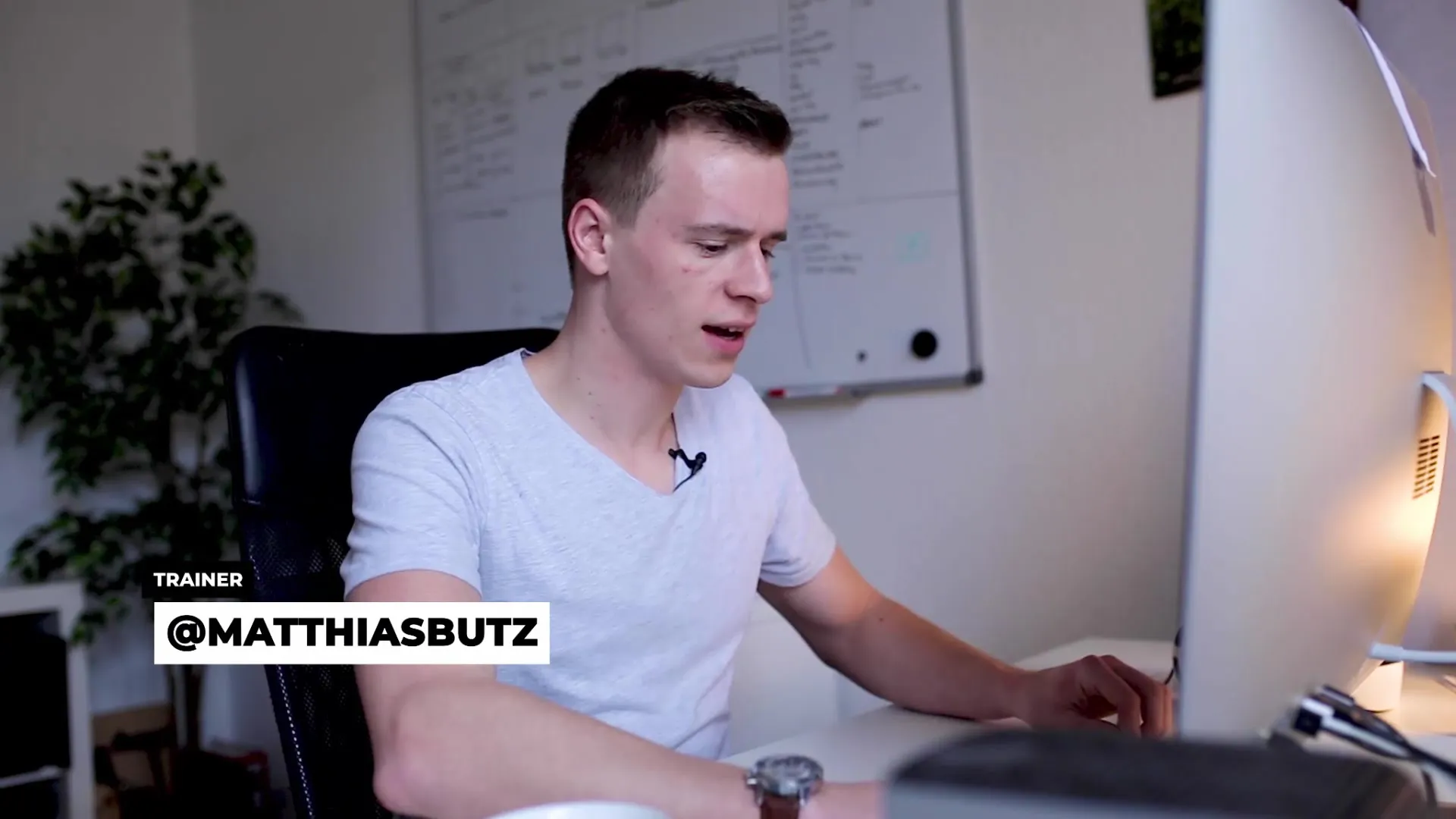
Trinn 2: Forstå fargetone, metning og luminans
HSLs funksjon bygger på tre verdier: fargetone, metning og luminans. Fargetonen angir hvilken farge som vises, metningen angir intensiteten av fargen, mens luminans beskriver lysstyrken. Du kan bruke disse verdiene til å anvende de ønskede fargeendringene nøyaktig. Start med å velge ønsket fargetone ved å klikke på den riktige pipetten.
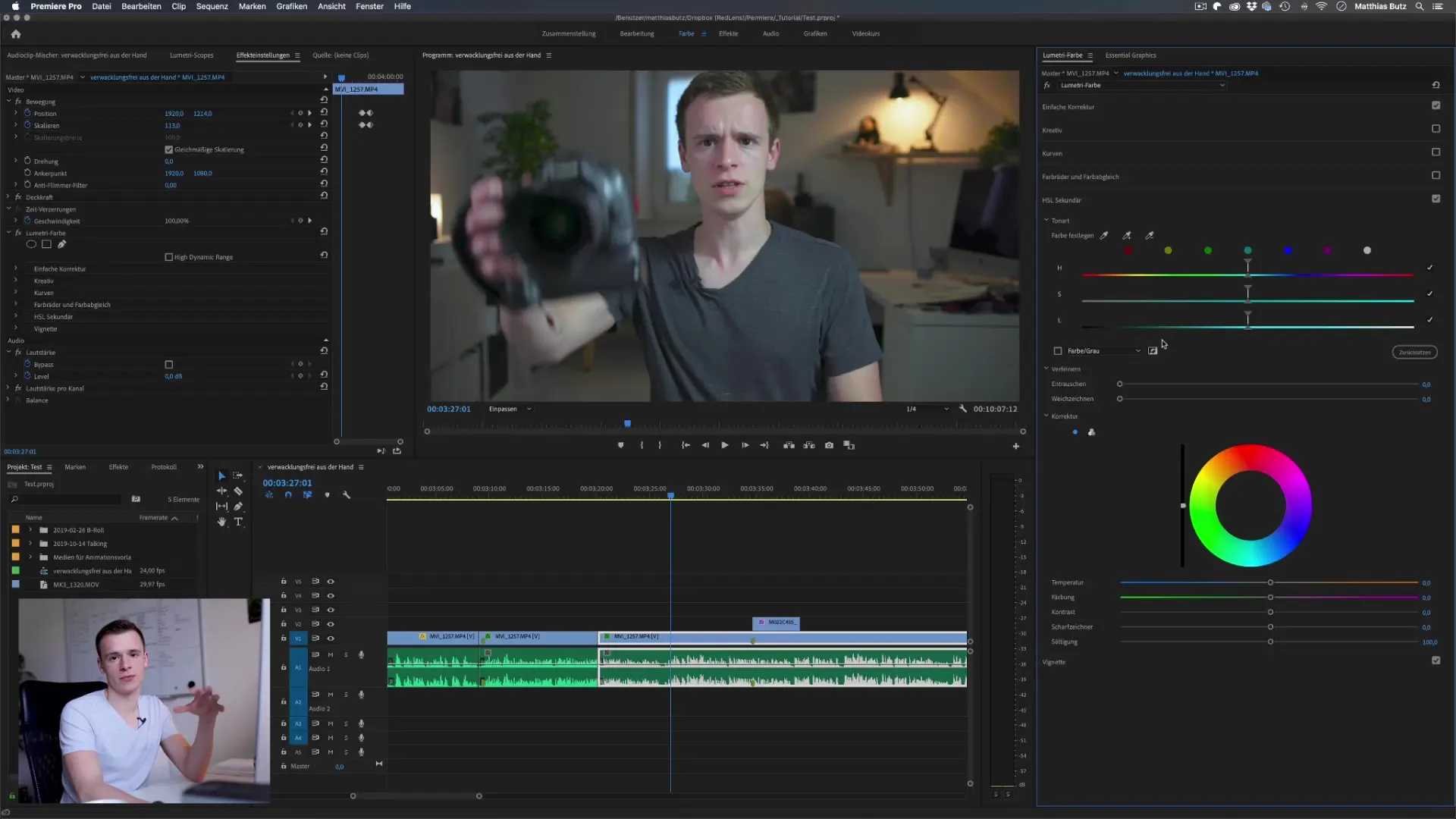
Trinn 3: Velg fargeprøve
Klikk på pipetten i HSL-området og velg en spesifikk fargetone i videoen din, for eksempel hudtoner. Når du klikker på hudfargen, vil du se at dette fargeområdet nå vises i HSL-området. Samtidig kan du umiddelbart justere verdiene for luminans og metning og se endringen i sanntid.
Trinn 4: Maske for den valgte fargetonen
For å gjøre mer presise justeringer kan du visualisere maskevalget. Klikk på den aktuelle avmerkingsboksen i HSL-området. Dette vil utheve valget, og du kan se hvilke områder av bildet ditt som er berørt. Dette er spesielt nyttig for å sikre at du bare justerer de ønskede fargetonene og ekskluderer unødvendige områder.
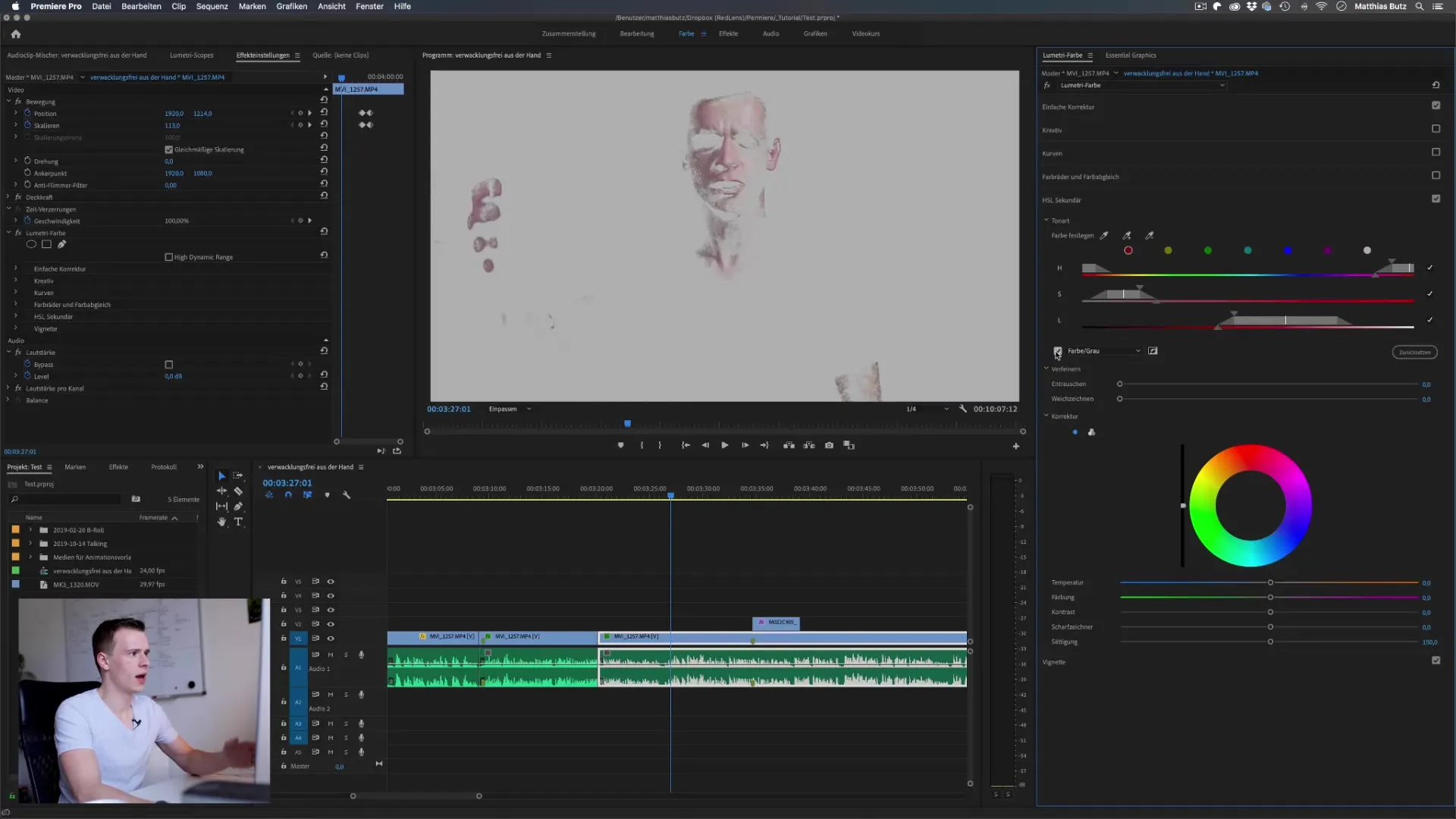
Trinn 5: Optimalisere mykhet og overganger
Juster mykheten til kantene for å optimalisere valget. En mykere overgang gjør at justeringene ser mer naturlige ut. Endre verdiene for mykhet i HSL-området til overgangene passer til det ønskede resultatet.
Trinn 6: Utvidelse av valget
Om nødvendig kan du utvide valget ved å legge til flere fargeverdier med pipetten for å sikre at du dekker den ønskede fargepaletten fullt ut. Pass på at du også tar hensyn til mulige fargeendringer i bakgrunnen for å unngå uønskede effekter.
Trinn 7: Omvendt valg
Hvis du ønsker å påvirke ikke bare de bestemte fargetonene, men alt annet, kan du omvende valget. Med et klikk på omvendingssymbolet i HSL-området vil valget bli omvendt, og du kan justere de omvendte fargeverdiene uten at hovedfargen påvirkes.
Trinn 8: Justeringer og forbedringer
Nå kan du justere parameterne for temperatur, fargetone, kontrast og skarphet etter ønske. Disse innstillingene hjelper deg med å forbedre fargene både taktilt og visuelt, og oppnå det ønskede resultatet for prosjektet ditt. Positive tegn inkluderer å øke metningen for mer livlige farger eller redusere metningen hvis et dempet utseende ønskes.
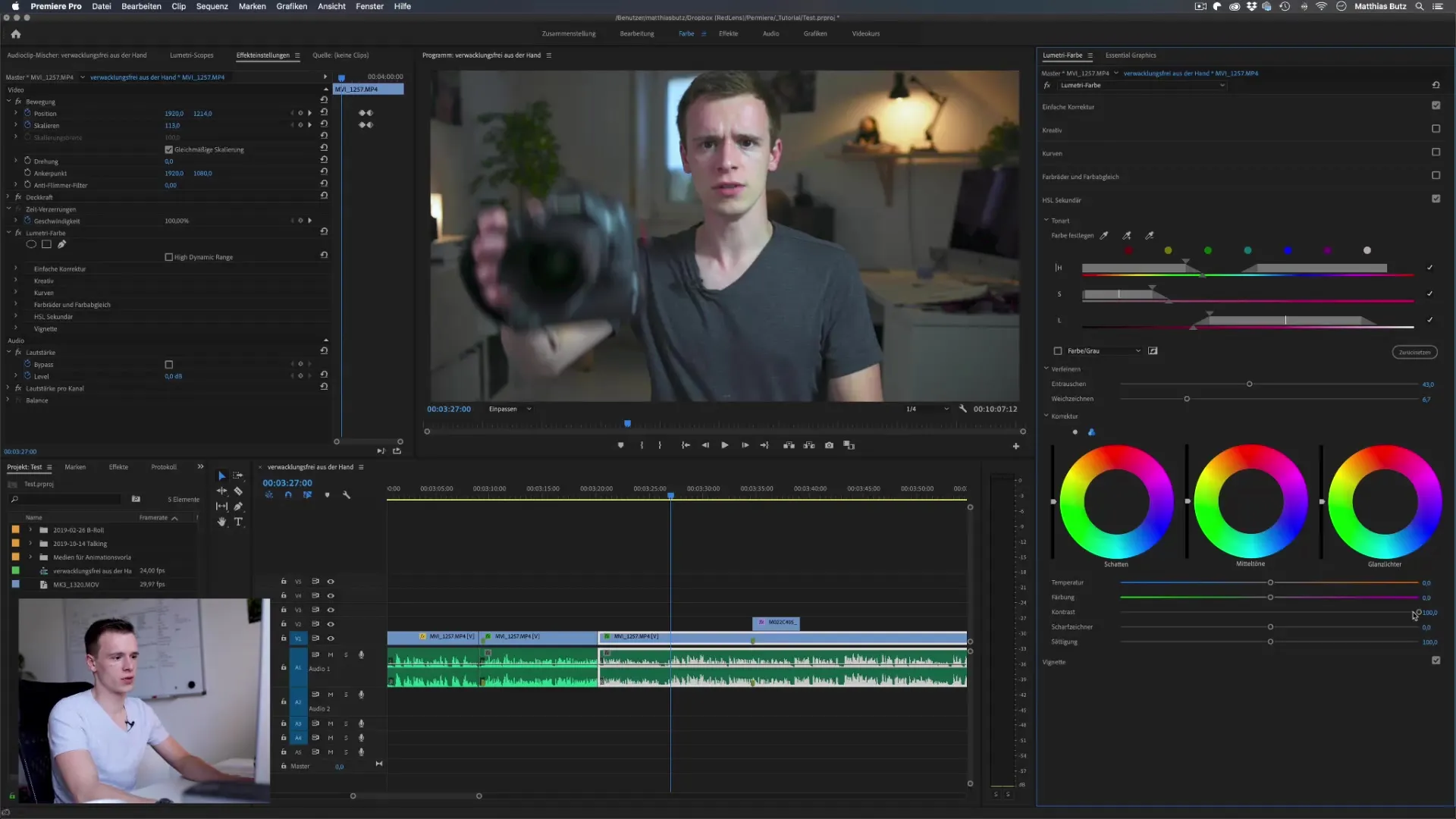
Trinn 9: Visuelle kontroller av resultatene
Se på resultatet etter hver justering for å sikre at endringene møter dine forventninger. Kontroller både områdene der du har gjort endringer, samt de tilstøtende fargeharmoniene for å sikre at alt harmonerer godt.
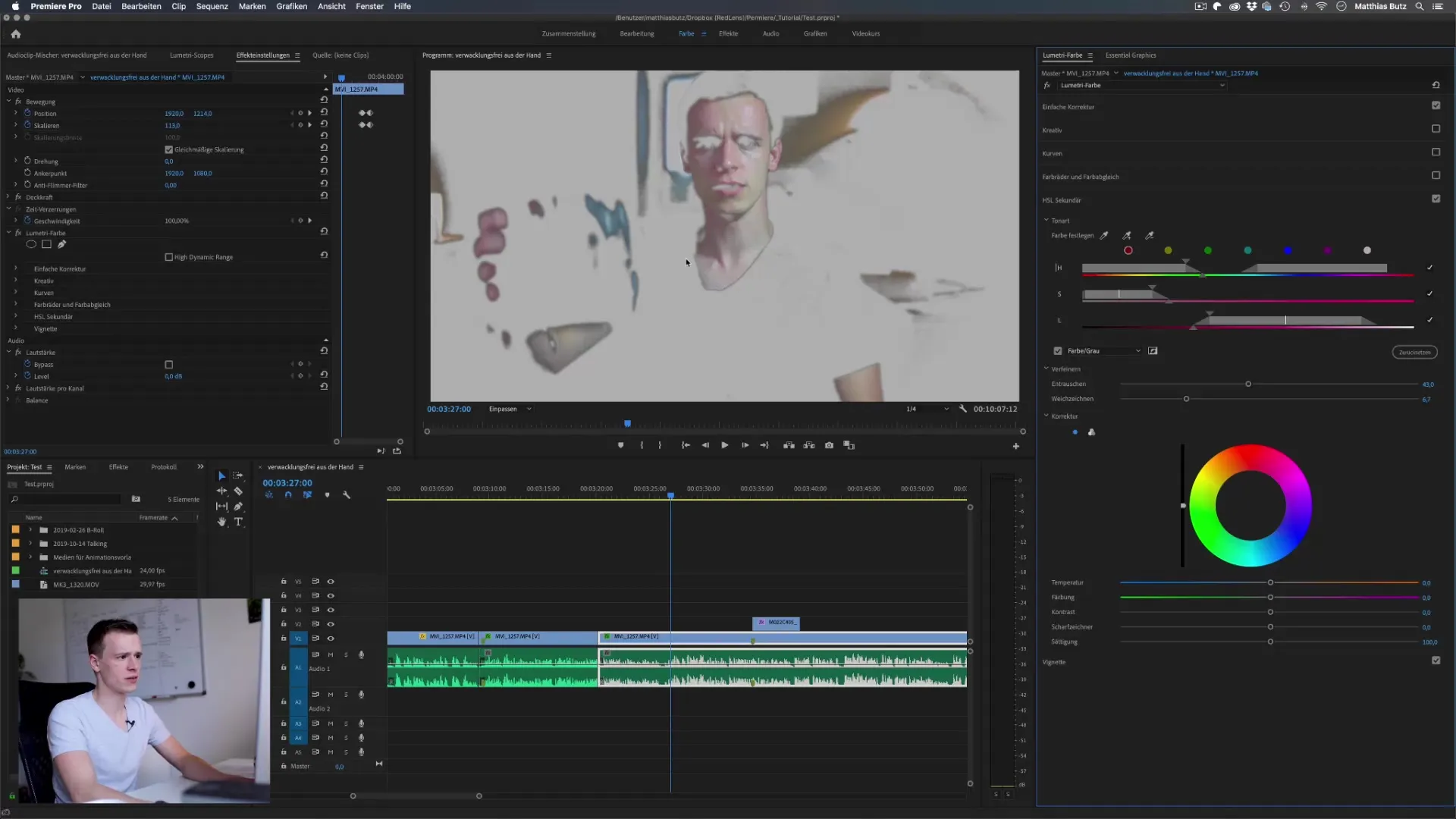
Trinn 10: Endelig finjustering
Etter disse justeringene bør du ha en grov ide om den ønskede fargepaletten. Bruk muligheten til å videre finjustere dette med de relevante HSL-spakene for å oppnå best mulig resultat for videoen din.
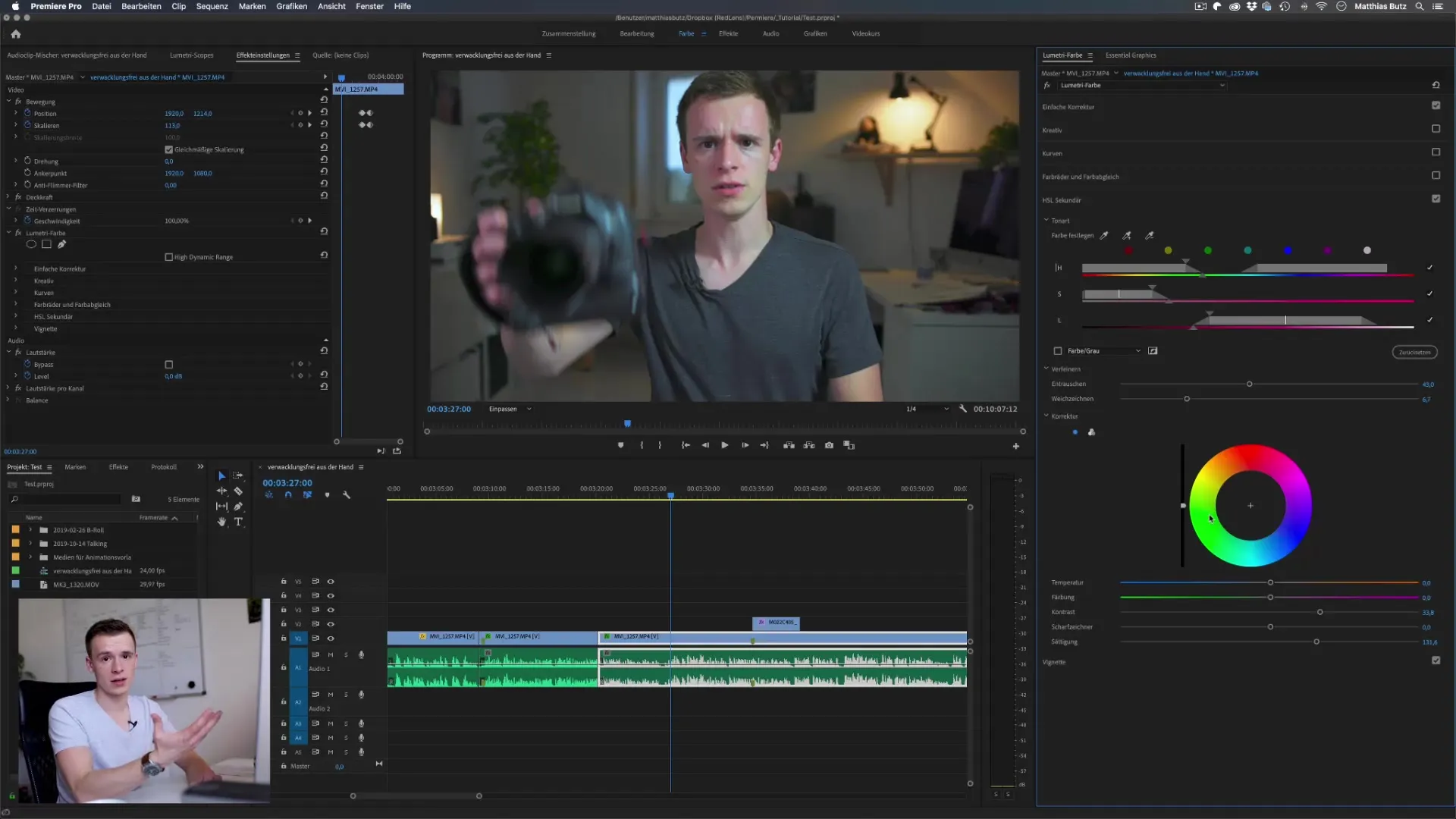
Sammendrag - HSL i Adobe Premiere Pro: En omfattende guide til fargekorrigering
Med de nevnte trinnene har du blitt kjent med de grunnleggende funksjonene til HSL. Du kan nå presist justere fargetone, metning og luminans for å skape ønskede ytre eller indre fargenyanser i videoene dine. Eksperimenter med de enkelte parameterne for å få en dypere forståelse av mulighetene HSL gir deg.
Vanlige spørsmål
Hva er HSL i Premiere Pro?HSL står for fargetone, metning og luminans og er et verktøy for presis fargekorrigering.
Hvordan kan jeg velge en spesifikk fargetone?Du kan bruke pipetten i HSL-området for å velge en spesifikk fargetone direkte på bildet ditt.
Kan jeg omvende valget?Ja, med et klikk på omvendingssymbolet kan du omvende valget og justere alle andre områder.
Er det vanskelig å justere fargeverdiene nøyaktig?Etter å ha valgt fargene kan du justere verdiene for luminans, metning og fargetone for å gjøre presise justeringer.
Hvordan kan jeg justere mykheten til kantene?Mykheten til kantene kan justeres direkte i HSL-området via den relevante spaken for å forbedre valget.


